



czy podejrzewasz, że Twój komputer jest zainfekowany koniem trojańskim? Czy działa wolno, a może nagle się zawiesza, gdy program jest uruchomiony?
jeśli chcesz usunąć trojana z komputera z systemem Windows 10, trafiłeś we właściwe miejsce.
w tym przewodniku przyjrzymy się krótko, czym dokładnie jest koń trojański, jak działa i jakie kroki należy podjąć, aby usunąć go z komputera.
Zacznijmy więc od krótkiej definicji konia trojańskiego.
Co To jest koń trojański?
koń trojański lub Trojan to rodzaj złośliwego oprogramowania, które oszukuje się jako legalna aplikacja. Można go znaleźć ukryty w załączniku E-mail, grach, oprogramowaniu, filmach lub piosenkach itp.
różni się od wirusa komputerowego tym, że Trojan nie replikuje się sam i musi być zainstalowany przez użytkownika. Głównym celem trojana jest próba zakłócenia, awarii lub czasami wręcz kradzieży danych użytkownika z ich systemu.
i wydaje się, że też rośnie.
raport Malwarebytes State of Malware 2020 identyfikuje trojany jako drugi najczęściej występujący atak złośliwego oprogramowania, z którym borykają się firmy, tuż po Adware.
chociaż istnieją tysiące różnych trojanów tam, kilka popularnych i szczególnie wyniszczających trojanów obejmują Danabot, Lokibot, Trojan T9000 i trojany zdalnego dostępu.
co robi Trojan & jak można je wykryć?
chociaż trojany mają różne formy i stopień zagrożenia, wszystkie z nich są klasyfikowane jako takie, ponieważ mniej więcej wykonują te same konkretne działania na komputerze.
należą do nich takie rzeczy jak:
- śledzenie odwiedzanych stron internetowych.
- instalowanie innego złośliwego oprogramowania na komputerze, takiego jak robak lub wirus.
- Wyślij kluczowe informacje, takie jak nazwy użytkowników i hasła do hakerów black-hat.
- Tworzenie Backdoorów.
- użyj komputera do przeprowadzania ataków DDOS.
chociaż nie ma pewnego sposobu na rozpoznanie trojana bez programu antywirusowego, subtelnym prezentem jest stopniowy spadek prędkości komputera, który jest utrudniony z powodu zasobów procesora używanych przez trojana.
metody usuwania trojanów z systemu Windows 10
Pro wskazówka: przed rozpoczęciem usuwania trojanów należy wykonać kopię zapasową plików systemu Windows 10. Ma to na celu zapewnienie, że można łatwo przywrócić dane, jeśli coś miało pójść na południe. Pamiętaj tylko, że możesz również tworzyć kopię zapasową konia trojańskiego, więc musisz naprawić kopię zapasową po jej przywróceniu.
po zakończeniu tworzenia kopii zapasowej możesz już iść.
Uruchom Microsoft Defender
po raz pierwszy wprowadzony w systemie Windows XP, Microsoft Defender to bezpłatne narzędzie antymalware do ochrony użytkowników systemu Windows przed wirusami, złośliwym oprogramowaniem i innymi programami szpiegującymi.
możesz go użyć do wykrycia i usunięcia trojana z systemu Windows 10. Wykonaj poniższe czynności, aby rozpocząć korzystanie z programu Microsoft Defender.
- w polu wyszukiwania systemu Windows wpisz „bezpieczeństwo systemu Windows” i kliknij ” ochrona przed wirusami &”.
- stamtąd kliknij Opcje skanowania i wybierz Pełne skanowanie.
- na koniec kliknij Skanuj teraz.
oprogramowanie rozpocznie skanowanie i usunie wszelkie znalezione trojany.
Uruchom Przywracanie systemu
Przywracanie systemu pomaga przywrócić komputer do poprzedniego punktu w czasie i pomaga rozwiązać problemy systemu z powodu awarii.
jeśli pliki komputera są zainfekowane trojanem, wykonanie przywracania systemu jest dobrym pomysłem, ponieważ przywróci wcześniej niezakażone pliki, ale tylko wtedy, gdy masz punkt przywracania przed pojawieniem się trojana na komputerze.
ustalenie tego może być nieco trudne, ale spróbuj zapamiętać, jak długo Twój komputer działał nieprawidłowo i znajdź punkt przywracania sprzed tego okresu.
aby rozpocząć, najpierw musisz sprawdzić, czy system ma poprzednie Przywracanie systemu.
- wpisz Przywróć na pasku wyszukiwania Menu Start i kliknij Utwórz punkt przywracania.
- na karcie Ochrona systemu kliknij Przywracanie systemu.
- w następnym oknie wybierz Wybierz inne Przywracanie systemu i kliknij Dalej, aby wybrać określony punkt przywracania.
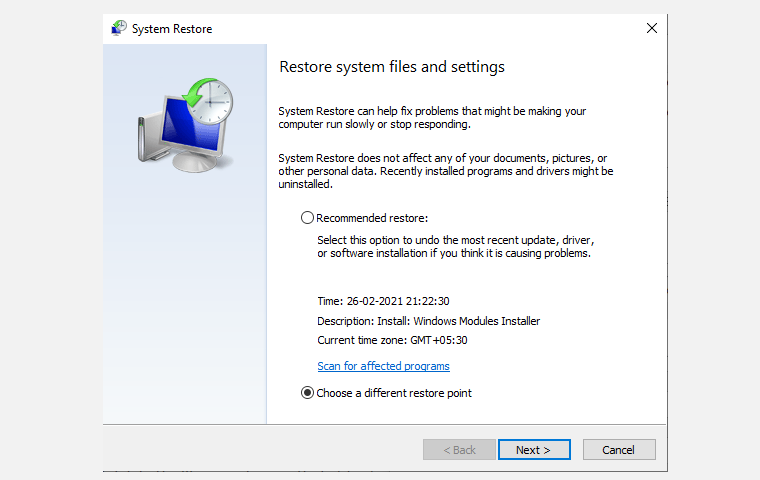
jeśli jednak nie masz poprzedniego punktu przywracania, ta metoda nie będzie działać dla ciebie. Jeśli tak jest, nie martw się. Po prostu przejdź do następnej metody.
jeśli jednak masz poprzednie Przywracanie systemu, wykonaj następujące kroki.
Wybierz punkt, w którym uważasz, że Twój system działał poprawnie, i kliknij Dalej. Na koniec kliknij przycisk Zakończ. Komputer zostanie uruchomiony ponownie, a ustawienia zostaną zmienione na poprzedni czas.
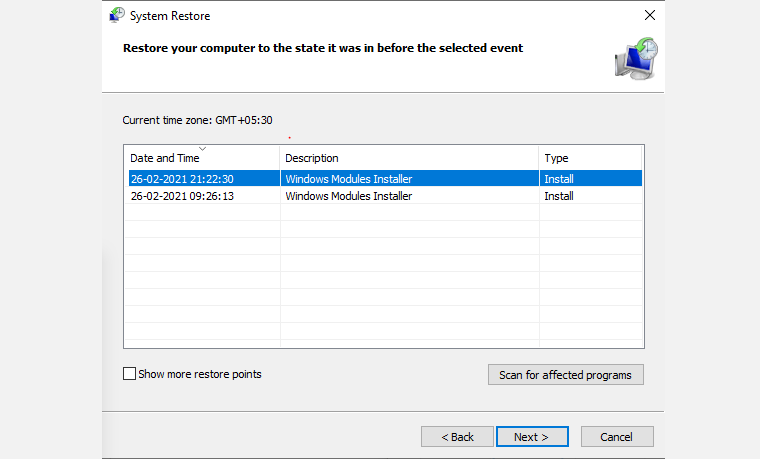
wykonanie tej metody powinno usunąć trojana wraz z jego plikami z komputera.
Uruchom oprogramowanie antywirusowe
jeśli nie masz jeszcze programu antywirusowego, powinieneś go zainstalować. Microsoft Defender to domyślny program antywirusowy dla systemu Windows 10, ale dostępnych jest wiele innych opcji.
program antywirusowy jest osłoną twojego komputera, chroniącą go przed zagrożeniami internetowymi. Jednak, można również pobrać konkretne narzędzia do usuwania koni trojańskich.
Avast Trojan Remover
Avast Trojan Remover jest jednym z najlepszych narzędzi do skanowania i usuwania trojanów. Jest też za darmo.
Pobierz program Avast Trojan Remover i zainstaluj go na swoim komputerze. Następnie jest to prosty proces klikania i skanowania.
Skanuj komputer za pomocą programu antywirusowego Avast, a narzędzie usunie trojana.
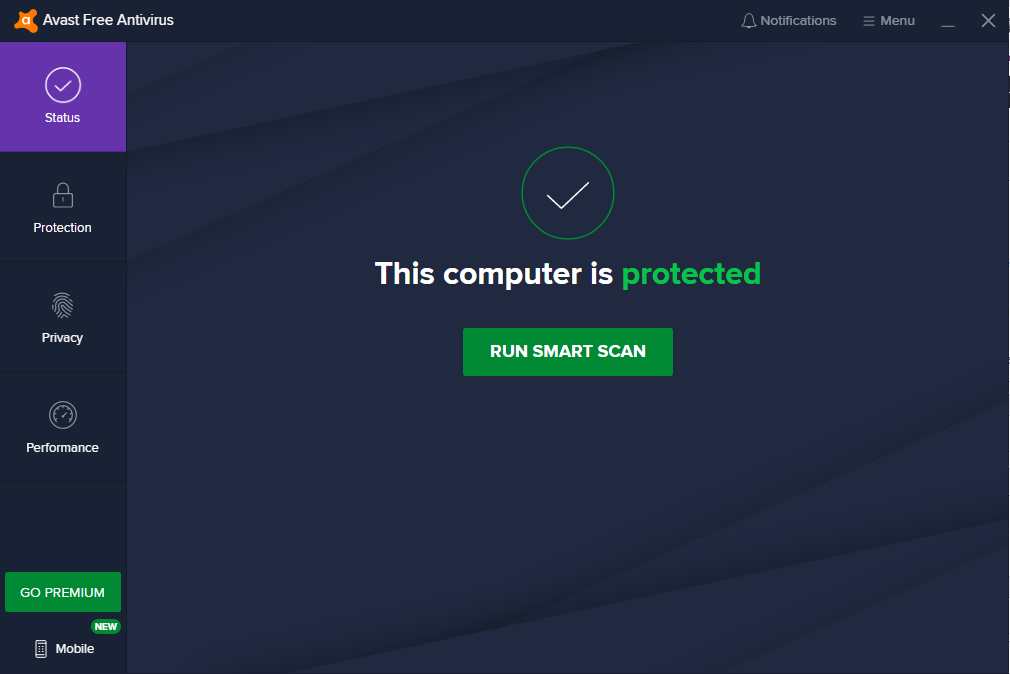
Bitdefender Antivirus
Bitdefender to kolejne świetne narzędzie antywirusowe, z którego możesz skorzystać. Występuje zarówno w wersji darmowej, jak i płatnej.
dostępny za darmo, jest oferowany dla Systemów Windows, Mac OS i Android.
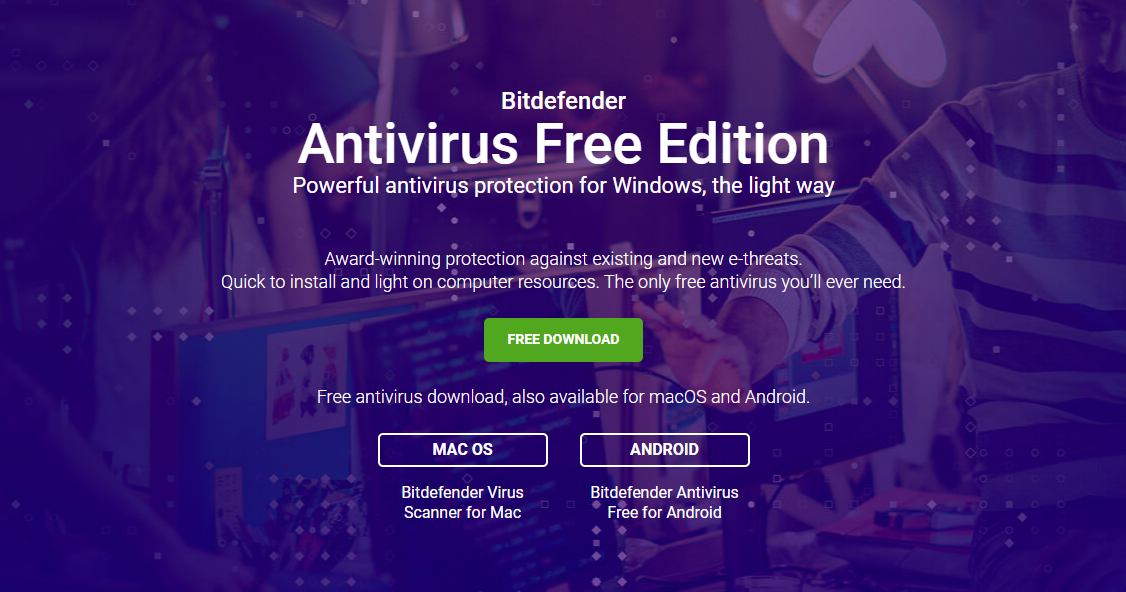
Pobierz Bitdefender i uruchom go na swoim komputerze. Następnie oprogramowanie pobierze wszystkie niezbędne pliki na komputer. Otwórz aplikację, aby zeskanować i usunąć trojana z komputera.
Użyj trybu awaryjnego
chociaż nie usuniesz trojana za pomocą tej metody, uruchomienie komputera w trybie awaryjnym może się przydać.
czasami Trojan malware może zakłócić działanie programu antywirusowego, co utrudnia jego usunięcie. Otwierając komputer w trybie awaryjnym, program antywirusowy będzie mógł poprawnie wykonywać swoją pracę.
- kliknij klawisz Windows + R, aby otworzyć okno dialogowe Uruchom.
- tam wpisz msconfig i kliknij OK.
- na karcie rozruch zaznacz pole wyboru bezpieczne rozruch i kliknij Zastosuj.
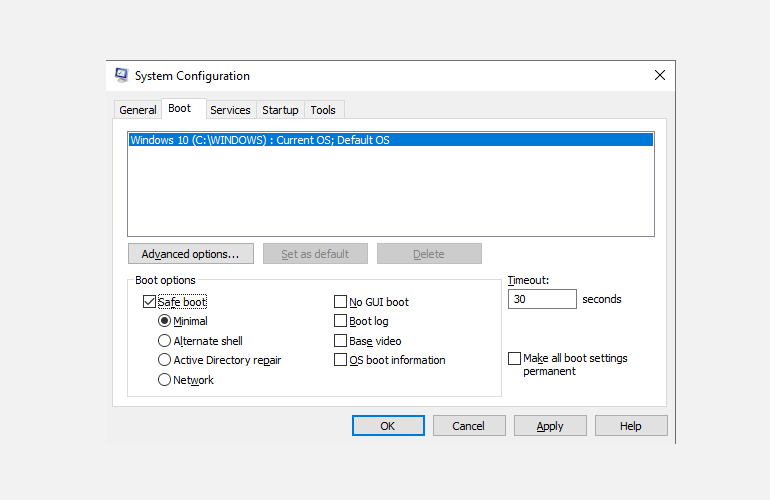
Teraz uruchom ponownie komputer, aby zmiany weszły w życie. Przy następnym uruchomieniu komputer uruchomi się w trybie awaryjnym.
zresetuj system Windows 10
wykonaj tę metodę w ostateczności.
jeśli żadna z powyższych metod nie działała do tej pory, możesz zresetować system Windows 10, aby na pewno usunąć trojana.
wszystkie pliki i zainstalowane aplikacje zostaną wyczyszczone z komputera, wykonując Reset systemu Windows, co oznacza, że komputer stanie się czysty, gdy go kupiłeś.
po wyczyszczeniu wszystkich aplikacji i plików System Windows 10 zostanie ponownie zainstalowany.
aby rozpocząć proces resetowania, przejdź do Ustawienia > aktualizacja & bezpieczeństwo > Odzyskiwanie. Następnie kliknij przycisk Rozpocznij, aby rozpocząć proces resetowania.
następnie masz dwie opcje do wyboru: Zachowaj moje pliki lub Usuń wszystko. Wybierz ten, który chcesz wybrać i zacznij zresetować. Podczas próby usunięcia konia trojańskiego z systemu, należy wybrać Usuń wszystko, ale ostrzegamy: robi dokładnie to, co mówi na puszce.
Trojan Usunięty Na Dobre!
infekcja konia trojańskiego może być blokadą dla sprawnego działania komputera. Mamy nadzieję, że po jednej z metod pracował do usuwania złośliwego oprogramowania Trojan na dobre z komputera.
Shaant jest pracownikiem MUO. Absolwent aplikacji komputerowych, wykorzystuje swoją pasję do pisania, aby wyjaśnić skomplikowane rzeczy w prostym języku angielskim. Kiedy nie bada ani nie pisze, można go znaleźć, ciesząc się dobrą książką, biegając lub spędzając czas z przyjaciółmi.
Więcej Od Shaant Minhas